Sie können auf dem Windows 10-PC auf den Sicherheitsfehler INET_E stoßen, wenn Sie versuchen, auf eine Webseite zuzugreifen.Dieser Fehler tritt in fast allen Browsern auf, am häufigsten jedoch in Microsoft Edge.In den meisten Fällen verschwindet dieser Fehler von selbst.
durchTemporärer DNS-FehlerDieser Fehler tritt auf, wenn die Verbindung zum DNS-Server nicht korrekt hergestellt wird.Es gibt keine spezifischen Gründe für dieses Problem, aber dieser Artikel beschreibt einige davon und Methoden zur Fehlerbehebung, um INET E-Sicherheitsprobleme in Microsoft Edge zu beheben.
Wenn Sie das erste MalMicrosoft Edgeauf einen INET_E-Sicherheitsfehler in gestoßen ist, müssen Sie ermitteln, warum er auf Ihrem PC aufgetreten ist.Melden Sie diesen Fehler auf Ihrem PC nach einem Windows-Update.Mehrere andere Gründe können dieses Problem verursachen, wie zum Beispiel:
- Wegen DNS-Serverjederzeit nicht verfügbar,Sie werden mit Fehlern konfrontiert.
- Wenn Ihre Anfragezeit durch eine Antwort verzögert wird, oderSitzung aus irgendeinem GrundZeitüberschreitung und Sie werden mit einem INET_E-Sicherheitsfehler konfrontiert.
- wenn überhauptServerseitiges Problem, werden Sie mit dem gleichen Fehler konfrontiert.
- veraltete Treiber bzw BetriebssystemEs werden Fehler darin enthalten sein, sodass Sie möglicherweise auf einen INET_E-Sicherheitsfehler stoßen.
In diesem Abschnitt haben wir eine Liste mit Möglichkeiten zum Beheben des INET_E-Sicherheitsfehlers in Microsoft Edge zusammengestellt.Die Methoden sind von einfach bis fortgeschritten angeordnet, sodass sie Ihnen im ersten Schritt helfen können, wenn Sie einen Fehler haben.Befolgen Sie sie in der gleichen Reihenfolge, um schnellere Ergebnisse zu erzielen.
Inhalte
- 0.1 Methode XNUMX: Starten Sie den Router neu
- 0.2 Methode 2: Verwenden Sie ein privates Fenster
- 0.3 Methode 3: Edge-Browserverlauf löschen
- 0.4 Methode 4: Deaktivieren Sie die Erweiterung (falls zutreffend)
- 0.5 Methode 5: Passen Sie die Einstellungen der Benutzerkontensteuerung an
- 0.6 Methode 6: Netzwerkkonfiguration zurücksetzen
- 0.7 Methode 7: Ändern Sie die DNS-Adresse
- 0.8 Methode 8: Benennen Sie den Verbindungsordner im Registrierungseditor um
- 0.9 Methode 9: Aktualisieren Sie den Netzwerktreiber oder setzen Sie ihn zurück
- 0.10
- 0.11 Methode 10: Aktualisieren Sie Microsoft Edge
- 0.12 Methode 11: Reparieren Sie Microsoft Edge
- 0.13 Methode 12: Setzen Sie Microsoft Edge zurück
- 1 Oh, hallo, schön dich kennenzulernen.
Methode XNUMX: Starten Sie den Router neu
Durch einen Neustart des Routers konnte er aktualisiert und wieder mit dem Internet verbunden werden.Dadurch wird der Router entlastet und eine Überlastung der Verbindung vermieden, die zu INET E-Sicherheitsfehlern führen kann.Fand es hilfreich, da viele Benutzer berichteten, dass dies das Problem gelöst hat.Führen Sie die folgenden Schritte aus, um Ihren Router neu zu starten:
1. Suchen Sie die Rückseite des Routers Ein-/Aus-Taste .
2. Drücken Sie die Taste Schalte es aus.
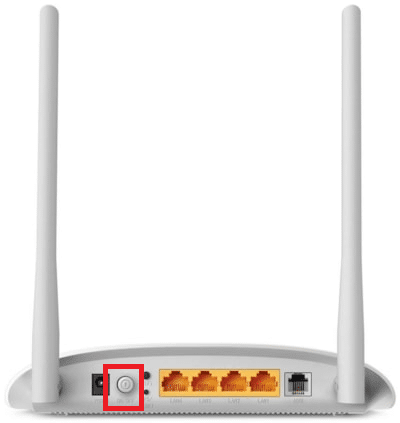
3. Nun, trennen Netzkabel des Routers , warten Sie, bis der Kondensator die Leistung vollständig entladen hat.
4. Dann, wieder verbinden Stromkabel und nach einer Minute einschalten.
5. Warten Sie dann, bis die Netzwerkverbindung wiederhergestellt ist versuchen Sie sich erneut anzumelden.
Methode 2: Verwenden Sie ein privates Fenster
Der Inkognito-Modus im Edge-Browser wird hauptsächlich für sicheres und privates Surfen verwendet.Es ist für Benutzer gedacht, die ihren Suchverlauf oder die letzten Seiten nicht auf ihrem Gerät behalten möchten.Aufgrund seiner Datenschutzrichtlinie erlaubt dieser Modus Benutzern nicht, Screenshots aufzunehmen oder aufzunehmen.Es blockiert Cookies, verbirgt den Suchverlauf und ermöglicht das freie Surfen auf gewünschten Websites.In einigen Fällen kann die Verwendung des privaten Surfmodus INET E-Sicherheitsfehler beheben.
1. StartenMicrosoft EdgeBrowser.
2. Klicken Sie anschließend auf die obere rechte EckeDrei-Punkte-Symbol, wie das Bild zeigt.
![]()
3.Wählen Sie wie unten gezeigt ausNeue InPrivate-Fensteroption und durchsuchen Sie, wie Sie möchten.

Methode 3: Edge-Browserverlauf löschen
Caches und Cookies verbessern Ihr Internet-Browsing-Erlebnis, indem sie Ihre Browsing-Daten speichern, wenn Sie eine Website besuchen, und Ihr Surf-Erlebnis bei Ihrem nächsten Besuch verbessern.Formatierungs- und Ladeprobleme können behoben werden, indem Sie den Cache und die Cookies in Ihrem Browser löschen, indem Sie die folgenden Schritte ausführen:
1. StartenMicrosoft EdgeBrowser und öffnen Sie aneue Registerkarte.
2. Klicken Sie wie zuvor aufneben deinem ProfilbildSymbol mit drei Punkten.
![]()
3. Navigieren Sie wie gezeigt zum linken BereichDatenschutz, Suche und DiensteOptionen.
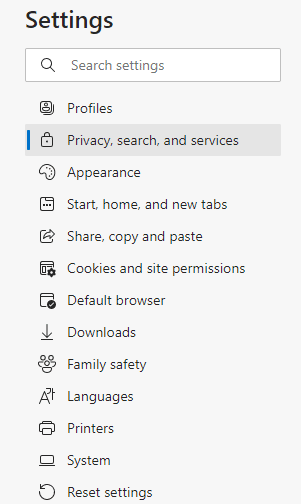
4. Scrollen Sie dann im rechten Bildschirm nach unten und klicken Sie aufunter klaren Browsing-Datenzum Löschen auswählenOptionen.
5. Wählen Sie im nächsten Fenster die Boxen nach Ihren Wünschen aus, z.Browserverlauf, Cookies und andere Websitedaten, zwischengespeicherte Bilder und Dateienwarten, dann klickenfrei Jetzt,Wie folgt.
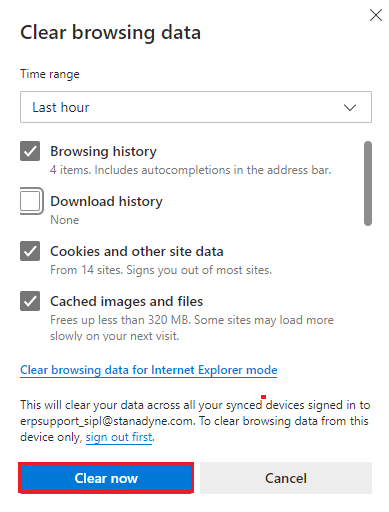
Methode 4: Deaktivieren Sie die Erweiterung (falls zutreffend)
Wenn Sie Erweiterungen von Drittanbietern in Ihrem Browser installiert haben, kann das ordnungsgemäße Funktionieren Ihrer Webseiten beeinträchtigt werden, was manchmal zu INET E-Sicherheitsfehlern führen kann.Jetzt können Sie versuchen, alle unnötigen Registerkarten zu schließen, Erweiterungen zu deaktivieren und das System neu zu starten.
1. StartenEdgeund oben rechts anklickenDrei-Punkte-Symbol.

2. Klicken Sie jetztunten hervorgehobenVerlängerung.
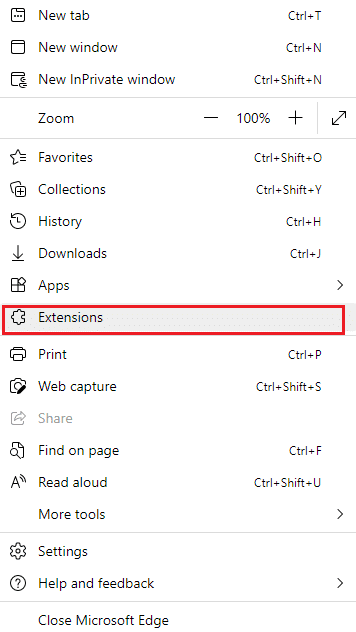
Hinweis:oder,Geben Sie in die Suchleiste einedge://extensions/ und drücken SieEintreten.
3. Alle von Ihnen hinzugefügten Erweiterungen werden auf dem Bildschirm angezeigt.選擇jede Erweiterung, Dann klickVerwaltungserweiterung, wie das Bild zeigt.
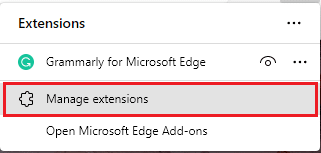
4. Nun,SchließungErweiternProgramm(z. B. Grammarly) und prüfen Sie, ob Sie eine Fehlermeldung erhalten.
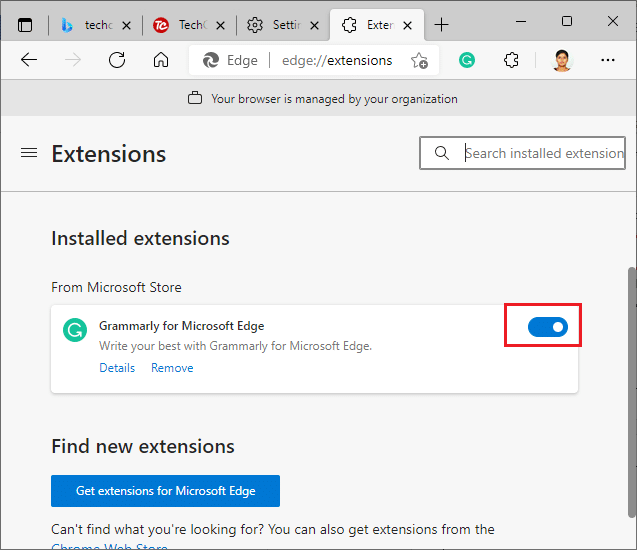
5. Deaktivieren Sie ebenso nacheinander alle Erweiterungen und prüfen Sie, ob der Fehler erneut auftritt.
6. Wenn Sie feststellen, dass nach dem Entfernen einer bestimmten Erweiterung kein Fehler angezeigt wird, wählen Sie ausentsprechende Erweiterungund wählen Sie das hervorgehobene auslöschenOptionen.
7. Klicken Sie jetztlöschen” Taste, um die Abfrage zu bestätigen.
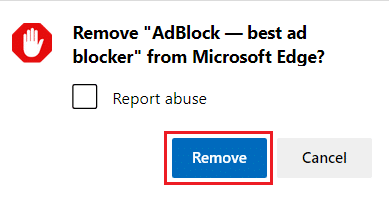
Methode 5: Passen Sie die Einstellungen der Benutzerkontensteuerung an
Die Benutzerkontensteuerung (kurz UAC) wurde entwickelt, um die Sicherheit von Windows-PCs zu gewährleisten.UAC lässt keinen unbefugten Zugriff zu, um das Betriebssystem zu ändern.Spezifische Änderungen am System können nur von Administratoren vorgenommen werden, UAC stellt diese Funktionalität sicher.Wenn der Administrator die Änderung nicht genehmigt, lässt Windows sie nicht zu.Daher schützt es vor allen Änderungen durch Angriffe von Anwendungen, Viren, Benutzern oder Malware.So ändern Sie es:
1. Klicken Sie auf Ihre Windows-TasteUnd geh einEinstellungen zur Benutzerkontensteuerung ändern, Dann klickeinschalten.
2. Auf dem nächsten Bildschirm können Sie auswählen, wann Sie über Änderungen an Ihrem Computer benachrichtigt werden möchten.Ändern Sie die Einstellung aufImmer benachrichtigen (und meinen Desktop nicht dimmen)
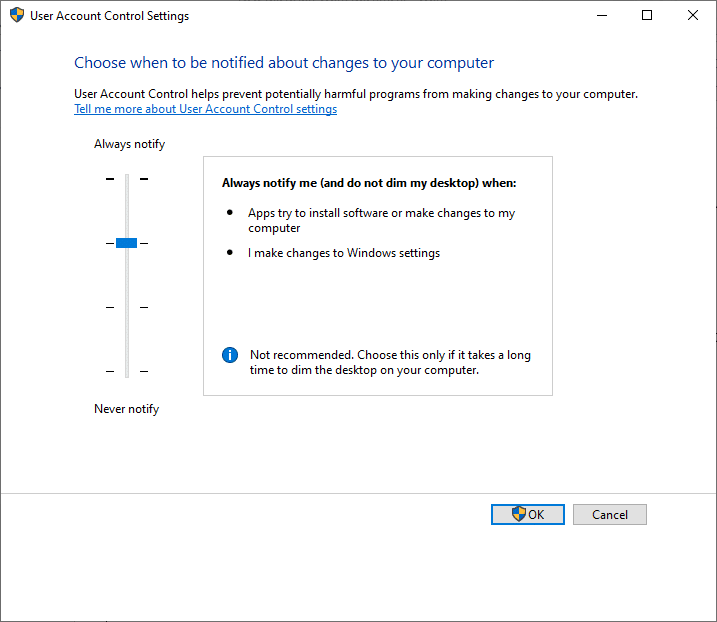
3. Klicken Sie abschließend aufOKSpeichern Sie Ihre Änderungen und überprüfen Sie, ob Sie das INET E-Sicherheitsproblem behoben haben.
Das Windows-Betriebssystem benachrichtigt Sie jedes Mal, wenn Sie Software installieren oder Windows-Einstellungen ändern.Dadurch wird verhindert, dass die betreffenden Fehler aufgrund inkompatibler Änderungen an Ihrem PC auftreten.
Methode 6: Netzwerkkonfiguration zurücksetzen
Wenn Sie versuchen, einen mit dem Internet verbundenen Dienst zu starten, können Sie versuchen, die Netzwerkkonfiguration zurückzusetzen, um den INET E-Sicherheitsfehler zu beheben.In einigen Fällen können Probleme mit der Internetverbindung die oben genannten Fehler verursachen, so dass das Zurücksetzen Ihnen helfen kann, dasselbe Problem zu lösen.
1. Drücken Sie Windows-Taste, Typ Eingabeaufforderung Und klick Als Administrator ausführen.
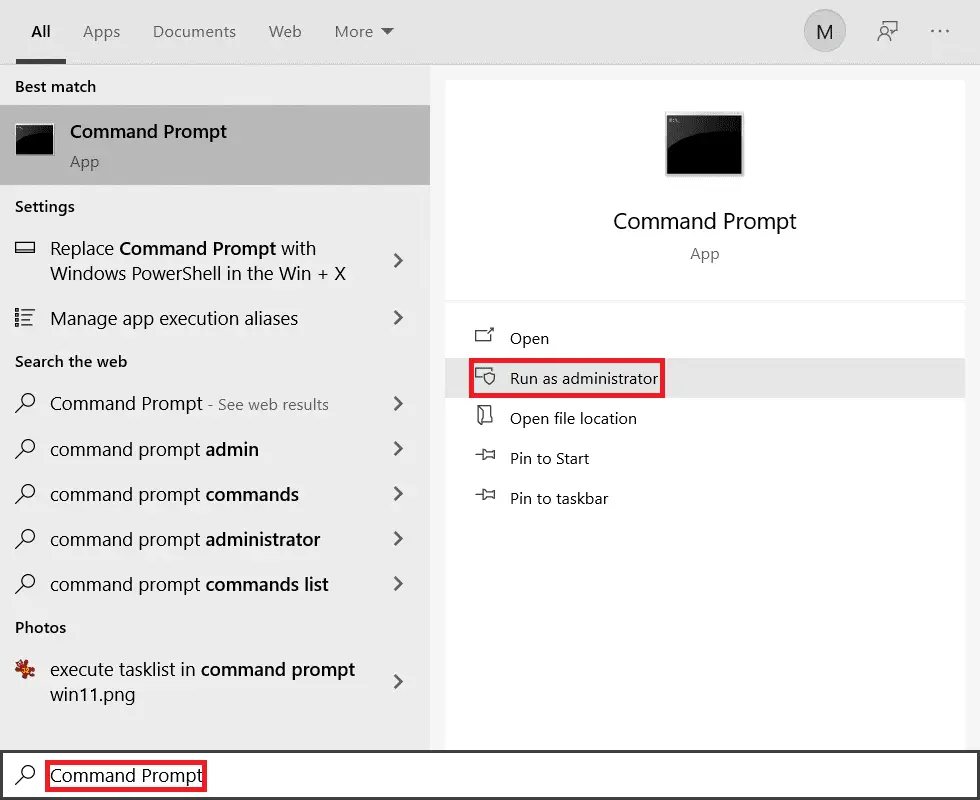
2. Geben Sie nun nacheinander die folgenden Befehle ein Drücken Sie Enter.
ipconfig / flushdns ipconfig / registerdns ipconfig / release ipconfig / renew netsh winsock reset
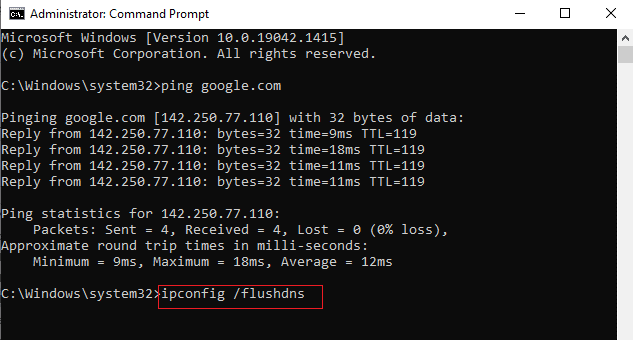
3. Schließlich,等待Befehl führt aus undNeustartdein PC.
Methode 7: Ändern Sie die DNS-Adresse
Einige Benutzer haben berichtet, dass INET E-Sicherheitsprobleme gelöst werden, indem die von Ihrem Internetdienstanbieter bereitgestellte DNS-Adresse geändert wird.Sie können dies mit einer Google-DNS-Adresse wie dieser umgehen:
1. Drücken Sie Windows-Taste, Typ Bedienfeld Und klick einschalten.
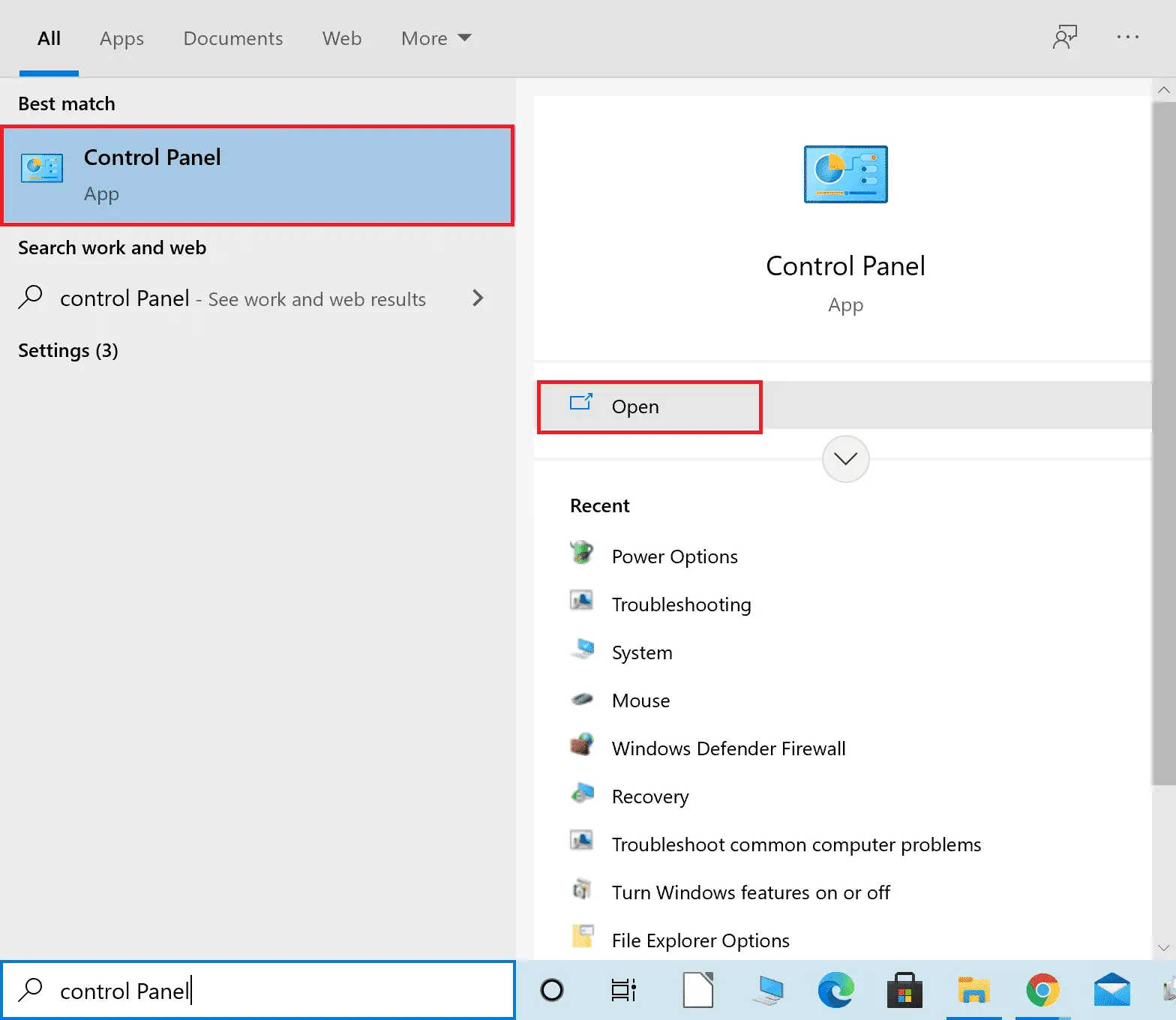
2. Einstellungen Anzeigen nach: > Große Symboleund aus der Liste Klicke auf Netzwerk-und Freigabecenter.
3. Klicken Sie anschließend im linken Bereich auf Adapter Einstellungen ändern Hyperlinks.
4. Klicken Sie mit der rechten Maustaste auf Ihre aktuelle Netzwerkverbindung (z. B. Wi-Fi) und auswählen Attribute.
5Unter dieser Verbindung werden folgende Artikel verwendet: Auflisten, suchen und klicken Internetprotokoll Version 4 (TCP/IPv4).
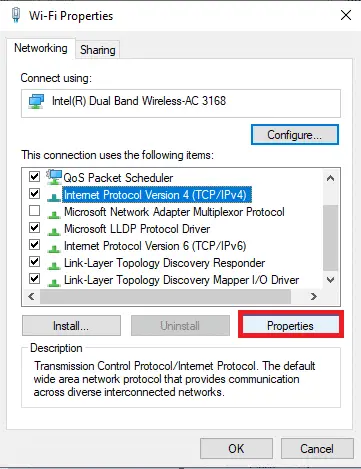
6. Klicken Sie auf Attribute Taste, wie oben gezeigt.
7. Wählen Sie hier aus Verwenden Sie die folgenden DNS-Serveradressen: Optionen und geben Sie Folgendes ein:
- Bevorzugter DNS-Server: 8.8.8.8
- Alternativer DNS-Server: 8.8.4.4
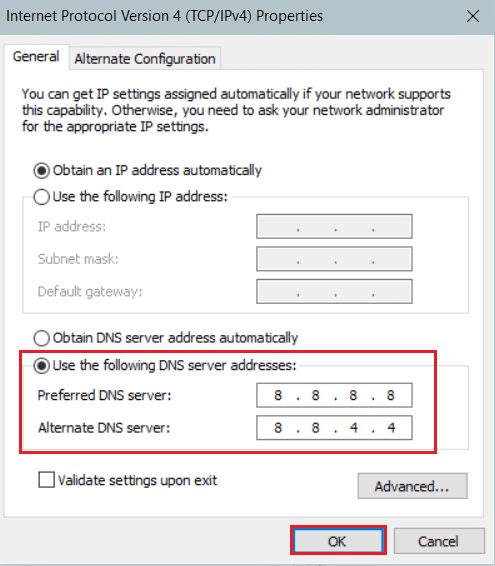
8. Klicken Sie auf 確定Änderungen sichern und beenden.
Methode 8: Benennen Sie den Verbindungsordner im Registrierungseditor um
Wenn Sie nach einem Windows-Update Sicherheitsprobleme mit INET E haben, hat Microsoft bestätigt, dass diese Methode verwendet werden kann, um die oben genannten Fehler zu beheben.Hier müssen Sie den Connections-Ordner im Windows-Registrierungseditor wie folgt umbenennen:
1. Gleichzeitig drückenWindows + R-TasteeinschaltenLaufDialogbox.
2. Eingaberegedit Und klickOKStarten SieRegistierungseditor.
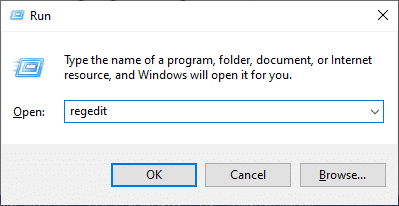
3. Jetzt aus der AdressleisteNavigieren Sie zu FolgendemWeg.
HKEY_LOCAL_MACHINE\Software\Microsoft\Windows\CurrentVersion\Internet Settings\Connections
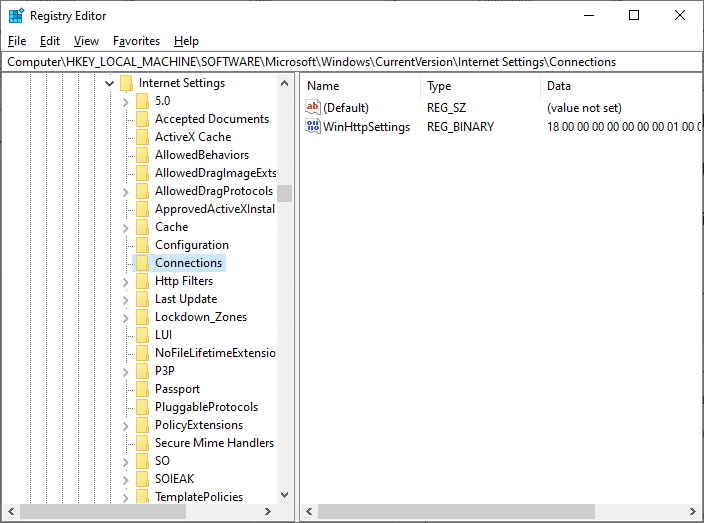
4. Klicken Sie mit der rechten MaustasteVerbindungenOrdner und wählen Sie ausUmbenennenOptionen.
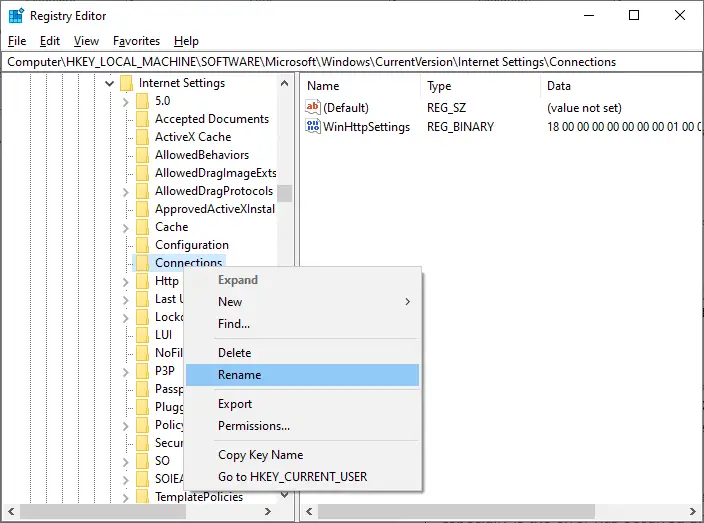
5. Benennen Sie den Ordner nun um inverbindenoder anderer Text und保存Veränderung.
6. Schließlich,Neustart Microsoft Edgeund überprüfen Sie, ob Sie das Problem gelöst haben.
Methode 9: Aktualisieren Sie den Netzwerktreiber oder setzen Sie ihn zurück
Wenn der aktuelle Treiber auf Ihrem System veraltet ist, kann dies zu Kompatibilitätskonflikten mit Browserdateien führen, was zu INET E-Sicherheitsfehlern führt.Daher wird empfohlen, Ihre Gerätetreiber zu aktualisieren oder zurückzusetzen, um INET E-Sicherheitsprobleme in Microsoft Edge zu vermeiden.
Option I: Aktualisieren Sie den Treiber
1. Drücken SieWindows-Taste, TypGerätemanager, Dann klickeinschalten.
2. Doppelklicken Sie Netzwerkadapter Es ausweiten.
3. Klicken Sie mit der rechten Maustaste auf Ihre WLAN-Treiber (Z.B Drahtloser Netzwerkadapter Qualcomm Atheros QCA9377) und auswählen Treiber aktualisieren.
4. Klicken Sie als Nächstes auf Automatische Treibersuche um automatisch den besten verfügbaren Treiber herunterzuladen und zu installieren.
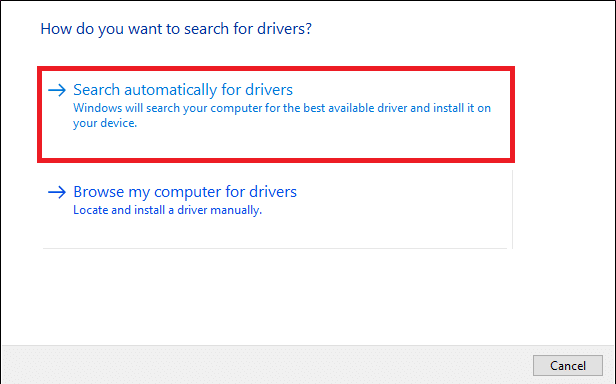
5A.Wenn der Treiber jetzt nicht aktualisiert wird, wird der Treiber aktualisiert und auf die neueste Version installiert.Starten Sie Ihren PC neu, wenn Sie fertig sind.
5B.Befinden sie sich bereits in der Update-Phase, wird die Meldung angezeigt: Der beste Treiber für Ihr Gerät ist installiert .Klicke auf Schließung Schaltfläche, um das Fenster zu verlassen.
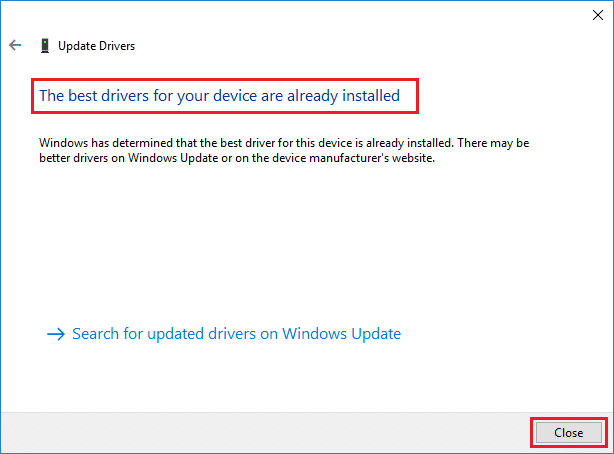
Option II: Setzen Sie die Treiberaktualisierung zurück
1. Geben Sie wie zuvor einGeräte-Manager > Netzwerkadapter .
2. Klicken Sie mit der rechten Maustaste Wi-Fi-Treiber (Z.B Intel (R) Dualband Wireless-AC 3168) und auswählen Attribute, wie das Bild zeigt.
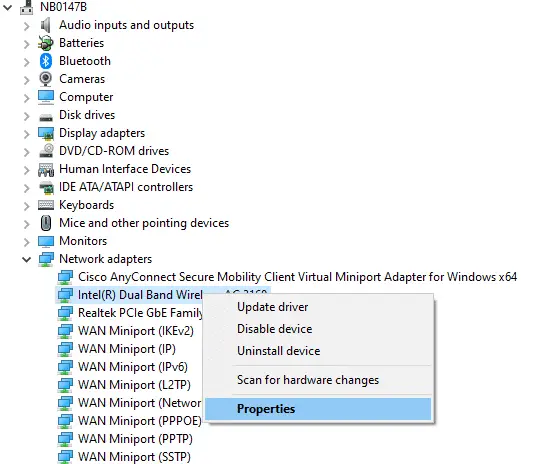
3. Wechseln Sie zu Treiber Registerkarte Und wähle Den Fahrer zurückrollen, wie hervorgehoben.
Hinweis: Wenn die Option „Treiber zurücksetzen“ ausgegraut ist, bedeutet dies, dass auf Ihrem Computer die Treiberdateien nicht vorinstalliert waren oder nie aktualisiert wurden.
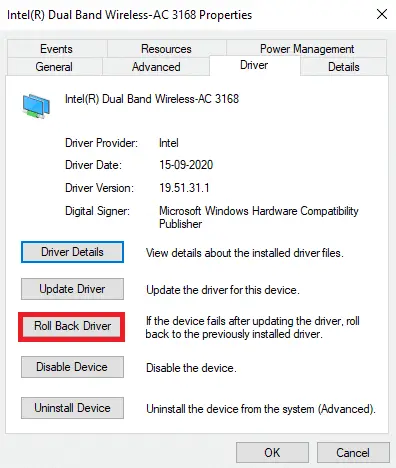
4. Bieten Sie Der Grund, warum Sie zurücksetzen möchten? 在 Rollback des Treiberpakets.Dann klick Ja,Wie nachfolgend dargestellt.
5. Klicken Sie dann auf 確定 um diese Änderung anzuwenden.Zu guter Letzt, Starten Sie Ihren PC neu.
Methode 10: Aktualisieren Sie Microsoft Edge
Wenn Ihr Browser veraltet ist, unterstützt er die verbesserte Funktionalität einiger Webseiten nicht.Ähnlich wie bei Windows oder jeder Anwendung, die Browserfehler und -fehler behebt, müssen Sie sie auf die neueste Version aktualisieren, indem Sie diesen Anweisungen folgen:
1. Wie üblich, inEdgeÖffnen Sie einen Tab in Ihrem Browser und klicken Sie daraufDrei-Punkte-Symbol.

2. Klicken Sie nun auf das HervorgehobeneHilfe und FeedbackOptionen.
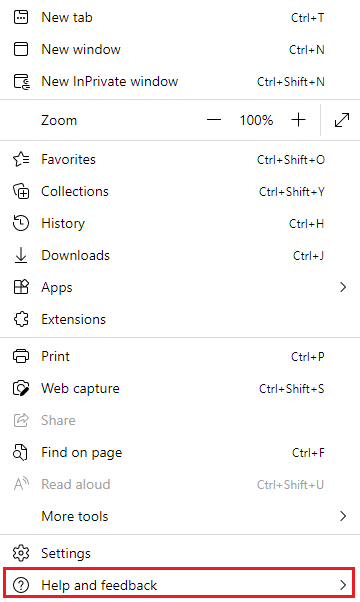
3. Klicken Sie dann aufÜber Microsoft Edge, wie das Bild zeigt.
4A.Wenn Microsoft Edge auf die neueste Version aktualisiert wird, versuchen Sie die nächste Lösung.
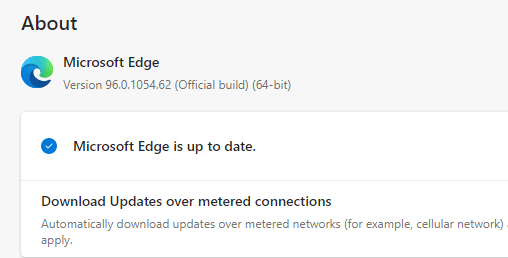
4B.Wenn nicht, klicken Sie更新Schaltfläche, um Ihren Browser zu aktualisieren.
Methode 11: Reparieren Sie Microsoft Edge
Wenn Ihnen keine dieser Methoden hilft, können Sie versuchen, Microsoft Edge zu reparieren.Dadurch werden alle verwandten Probleme mit Suchmaschinen, Updates oder anderen verwandten Problemen behoben, die den INET_E-Sicherheitsfehler in Microsoft Edge auslösen.
1. GleichzeitigDrücken Sie zum Starten die Tasten Windows + RLaufDialogbox.
2. Geben Sie ein appwiz.cpl Und klick bestimmen.
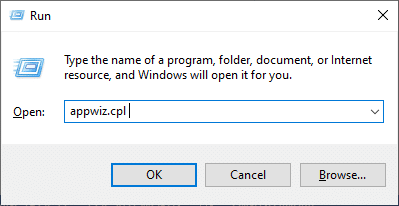
3.Verfahren und FunktionenDas Dienstprogramm wird geöffnet.Klicke aufMicrosoft EdgeUnd wähleÄndernOptionen, wie unten gezeigt.
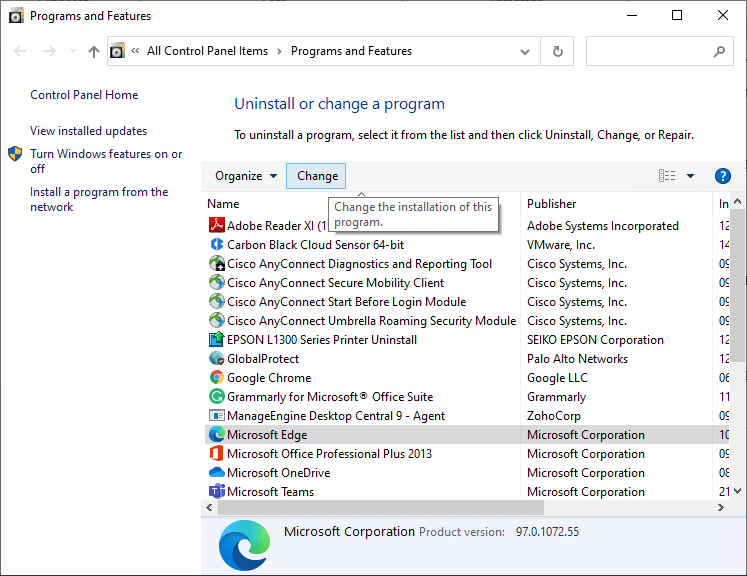
4. Klicken Sie jetztReparierenBestätigen Sie die Abfrage.
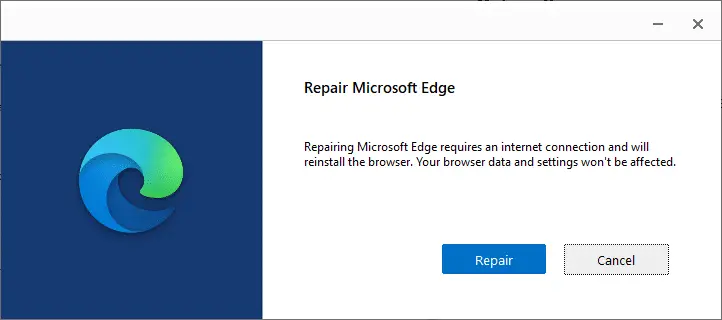
5. FolgenAnweisungen auf dem BildschirmSchließen Sie die Microsoft Edge-Reparatur ab undStarten Sie Ihren PC neu.
6. Schließlich besuchen Sie alle网站, um zu überprüfen, ob der INET_E-Sicherheitsfehler auf Edge behoben wurde.
Methode 12: Setzen Sie Microsoft Edge zurück
Wenn Sie Ihren Browser zurücksetzen, wird er auf die Standardeinstellungen zurückgesetzt, und es besteht eine bessere Chance, dass Sie den betreffenden Fehler beheben können.Führen Sie die folgenden Schritte aus, um Microsoft Edge zurückzusetzen und zu prüfen, ob das INET E-Sicherheitsproblem behoben ist.
Hinweis:Sichern Sie alle Favoriten, gespeicherten Passwörter, Lesezeichen und synchronisieren Sie Ihr Google- oder Microsoft-Konto mit Ihrer E-Mail, da das Zurücksetzen alle gespeicherten Dateien löscht.
1. StartenMicrosoft EdgeBrowser und navigieren Sie zu設置.
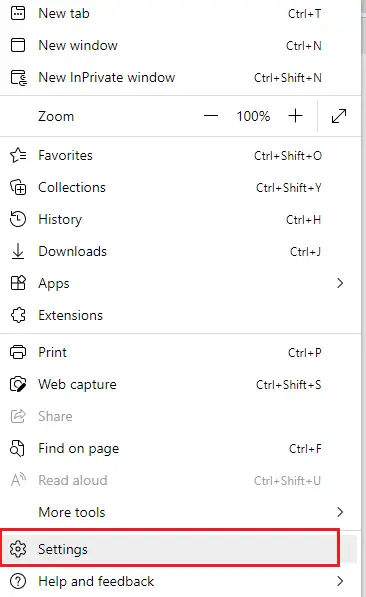
2. Klicken Sie im linken Bereich aufEinstellungen zurücksetzen, wie das Bild zeigt.
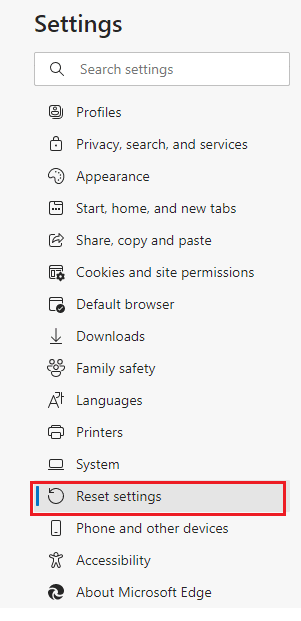
3. Klicken Sie jetztEinstellungen auf Standard zurücksetzenOptionen, wie abgebildet.
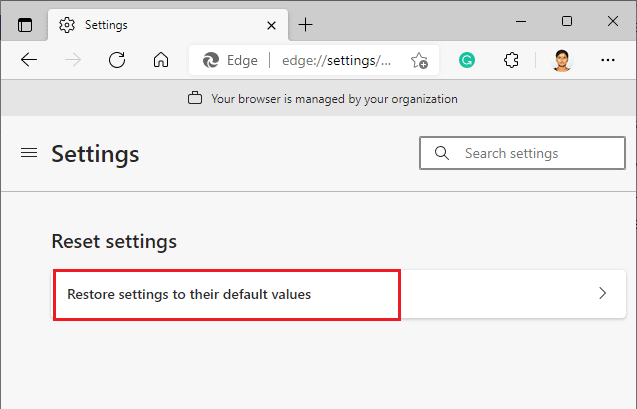
4. Wie abgebildet, Klicken "Sicherheitsabfrage „Zurücksetzen“.
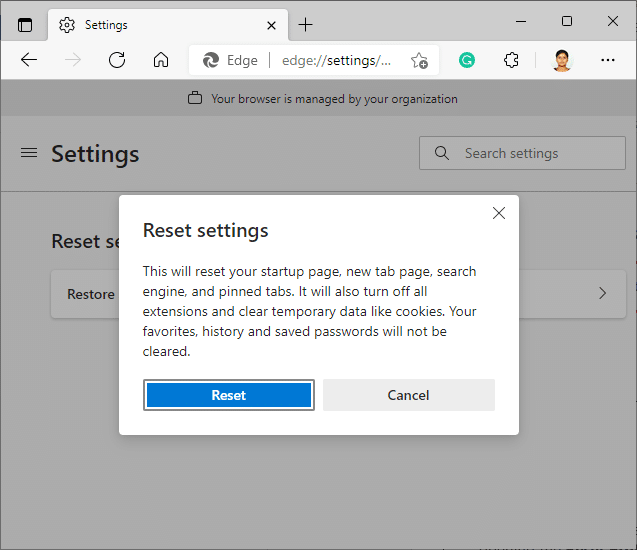
Wir hoffen, dass diese Anleitung hilfreich war und Sie das Problem beheben könnenINET_E-Sicherheitsprobleme in Microsoft Edge.

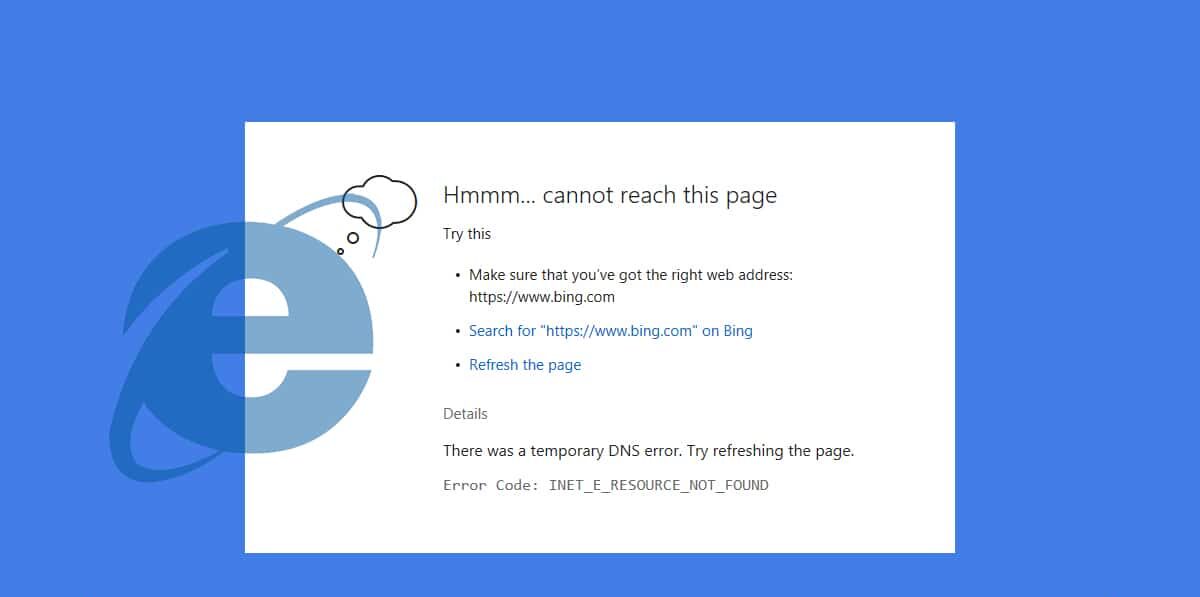
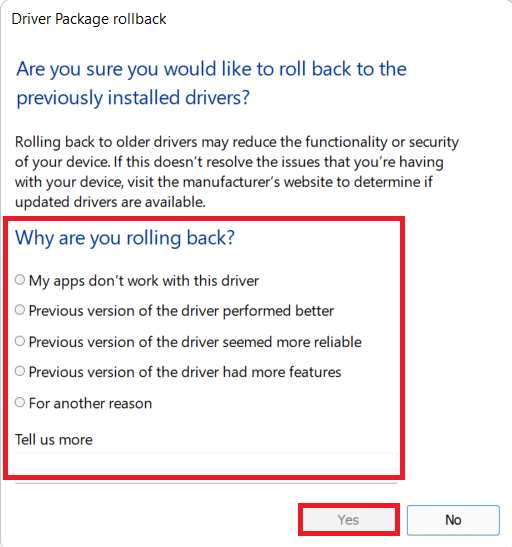


![[Behoben] Microsoft Store kann keine Apps und Spiele herunterladen [Behoben] Microsoft Store kann keine Apps und Spiele herunterladen](https://oktechmasters.org/wp-content/uploads/2022/03/30606-Fix-Cant-Download-from-Microsoft-Store-150x150.jpg)
![[Behoben] Der Microsoft Store kann keine Apps herunterladen und installieren [Behoben] Der Microsoft Store kann keine Apps herunterladen und installieren](https://oktechmasters.org/wp-content/uploads/2022/03/30555-Fix-Microsoft-Store-Not-Installing-Apps-150x150.jpg)
![[Behoben] Microsoft Store kann keine Apps und Spiele herunterladen](https://oktechmasters.org/wp-content/uploads/2022/03/30606-Fix-Cant-Download-from-Microsoft-Store.jpg)
![[Behoben] Der Microsoft Store kann keine Apps herunterladen und installieren](https://oktechmasters.org/wp-content/uploads/2022/03/30555-Fix-Microsoft-Store-Not-Installing-Apps.jpg)

